Sunetul Windows 7 nu funcționează. Nu există sunet pe computer - ce să faci? Restabilirea sunetului dacă toate celelalte nu reușesc
Sistemul de operare de la Microsoft numit Windows 7 are un număr destul de mare de avantaje diferite. Ea este extrem de de încredere.
Cu toate acestea, uneori se confruntă cu probleme de diferite tipuri. Cel mai adesea, acestea sunt asociate cu pierderea sunetului - atât mesajele de sistem, cât și multimedia (când vizionați filme și ascultați muzică).
Principalele cauze și soluții
Sunetul nu funcționează pe Windows 7 din mai multe motive.
Dar sunt cele mai comune:
Deoarece lista de probleme care duc la tot felul de probleme este destul de extinsă, merită să începeți depanarea cu cele mai evidente. Astfel, puteți economisi în mod semnificativ timp de depanare.
Controlul volumului
Sistemul de operare în cauză vă permite să schimbați literalmente nivelul de volum al difuzoarelor de pe computer cu doar câteva mișcări. Adesea, utilizatorul însuși, accidental, sau o aplicație fără intervenție externă, reduce nivelul volumului la minim.

Mai întâi trebuie să verificați starea mixerului.
Pentru a face acest lucru, trebuie să urmați acești pași:

Dacă unul dintre regulatori este în poziția cea mai joasă, este necesar să creșteți nivelul. În niciun caz, pictograma difuzorului nu trebuie tăiată cu o linie roșie. Acest lucru este posibil nu numai atunci când nivelul este la minim, ci și atunci când există o problemă cu „lemne de foc”.
Conectarea dispozitivelor audio
Există o mare probabilitate ca prezența unei probleme de acest tip să se datoreze conectării incorecte a dispozitivelor audio.
De exemplu:

Foarte des se întâmplă ca proprietarul unui computer, din cauza neatenției, să nu introducă complet o mufă specială de 3,5 mm în priză. Acest tip de probleme se întâmplă destul de des. Dacă apar astfel de situații, funcționarea difuzoarelor va fi abia audibilă sau va dispărea complet. Nu ar trebui să faci astfel de greșeli. Adesea, din cauza faptului că mufa nu este introdusă până la capăt, conectorul de pe placă se arde.
Aproape toate plăcile audio de astăzi au mai mulți conectori pentru conectarea mufelor speciale. Toate au scopuri diferite - intrare și ieșire de linie, pentru un microfon și altele. Cel mai adesea, ieșirea pentru difuzoarele obișnuite de computer este vopsită în verde deschis. Dacă amestecați priza și introduceți ștecherul în locul greșit, difuzoarele nu își vor îndeplini funcțiile.

Opțiuni audio
Sistemul de operare Windows 7 este o adevărată combină multimedia. Există un număr destul de mare de setări diferite care facilitează selectarea sunetului la nivelul dorit.
Pentru a deschide acești parametri, trebuie să urmați acești pași:

Se va deschide o fereastră cu mai multe file. Trebuie să selectați „redare” -> „difuzoare” -> „proprietăți”. Găsim glisorul sub care scrie „nivel” și îl mutam în poziția maximă - în extrema dreaptă. Trebuie să acordați atenție imaginii pictogramei difuzorului. Nu ar trebui să existe linii roșii încrucișate.

Dacă, după schimbarea nivelului în mixer, linia continuă să fie prezentă pe pictogramă, atunci cel mai probabil problema se află direct în hardware sau „lemne de foc”. Trebuie să acordați maximă atenție acestor puncte.
Serviciul audio Windows
Un serviciu special numit WindowsAudio este responsabil pentru realizarea tuturor funcțiilor plăcii de sunet în sistemul de operare Microsoft. Dacă toate metodele discutate mai sus pentru restabilirea funcționării normale a difuzoarelor nu au adus niciun rezultat, atunci cel mai probabil problema constă în servicii.
În sistemul luat în considerare, uneori apar probleme de acest tip. Serviciul special este activat, dar nu funcționează conform așteptărilor. Într-o astfel de situație, pur și simplu repornirea serviciului poate ajuta.
Pentru a face acest lucru aveți nevoie de:


După aceasta, este recomandabil să reporniți computerul personal. Deoarece modificările nu intră imediat în vigoare după oprirea și apoi pornirea serviciului în cauză.
setări BIOS
Multe plăci de bază sunt echipate cu o placă de sunet încorporată, care este utilizată de sistem pentru redare. Deoarece acest dispozitiv face parte din placa de bază, diferitele sale funcții sunt controlate la nivel hardware folosind BIOS-ul. Se întâmplă adesea ca placa de sunet să nu funcționeze pur și simplu pentru că placa încorporată este pur și simplu dezactivată.
Pentru a activa sistemul încorporatsunetcard, anumite acțiuni ar trebui efectuate în ordine strictă:

Acest tip de acțiune vă permite să verificați rapid dacă cauza inoperabilității audio este o deconectare a părții hardware corespunzătoare a computerului personal.
Probleme cu difuzorul
Dacă sunetul nu funcționează în căști pe Windows 7 sau în difuzoare, ar trebui să examinați dispozitivul de redare în sine cât mai atent posibil. Poate că motivul constă tocmai în prezența defecțiunilor în părțile corespunzătoare ale PC-ului.
Există două moduri de a verifica funcționalitatea echipamentului audio:
- vizual;
- pe alt PC.
Uneori este destul de simplu să determinați dacă există vreo deteriorare a dispozitivului. Trebuie doar să inspectați vizual carcasa difuzoarelor sau căștilor. Dar este mult mai fiabil să le conectați pur și simplu la un alt computer, player, player. Dacă muzica apare din altă sursă, atunci cel mai probabil problema nu se află în difuzoare.
Video: Fără sunet pe computer Ce ar trebui să fac?
Verificare șofer
Uneori apar probleme din cauza plăcii de sunet în sine. Dacă sunt suficient de vechi și nu au fost actualizate de mult timp, atunci probabilitatea acestui lucru este foarte mare. Le puteți verifica destul de simplu.
Tot ce ai nevoie este:

După ce ați deschis această ramură, ar trebui să acordați atenție pictogramelor - nu ar trebui să existe semne de exclamare sau de întrebare. Prezența lor indică probleme grave - în acest caz, există o probabilitate mare de a nu exista sunet. Pentru a actualiza un driver învechit, faceți clic pe „Actualizare” în fila corespunzătoare.
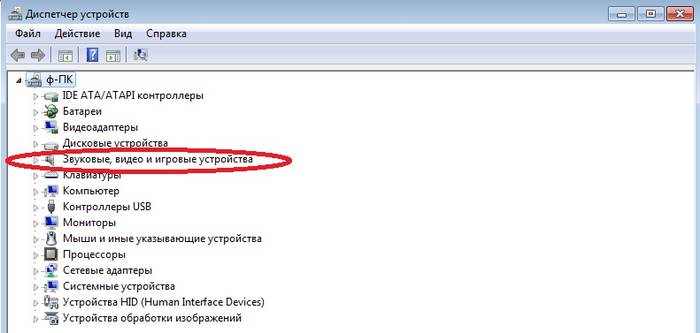
Starea plăcii de sunet
În cazul unor probleme de tipul în cauză, este necesar să se verifice starea plăcii de sunet în sine. Dacă dintr-un motiv oarecare există daune vizibile cu ochiul liber (zone arse, condensatori umflați), atunci vor fi necesare reparații hardware complexe. În unele cazuri, este mai ușor să nu reparați cardul, ci să cumpărați unul nou.
Metode de rezolvare când sunetul nu funcționează
Metodele de rezoluție pentru cazurile în care sunetul nu funcționează variază în funcție de tipul de problemă.
Ele pot fi împărțite în următoarele categorii:

Problemele tipice cu Windows se datorează în principal faptului că hardware-ul din computer nu a fost configurat corect. De exemplu, este posibil ca difuzoarele sau difuzoarele să nu funcționeze. Nu există sunet pe computer din diverse motive, așa că mai întâi trebuie să lăsați deoparte panica și să încercați să restabiliți singur funcționarea normală.
Verificarea echipamentului
Nu poti asculta ceva? Să ne aprofundăm în motivele care stau la baza lipsei sunetului și să încercăm să configuram placa de sunet. Trebuie să vă asigurați că totul funcționează corect pe computer. Pentru a face acest lucru aveți nevoie de:
- Deschideți meniul Start și selectați Panoul de control Windows.
- Apoi faceți clic pe categoria Sistem și securitate.
- Apoi, în secțiunea specială System, faceți clic pe Device Manager.
- Dacă vi se cere o parolă de administrator Windows, trebuie să o introduceți.
- După aceasta, trebuie să faceți dublu clic pe Dispozitive de sunet, jocuri și video.
Acum ar trebui să vedeți dacă există o placă de sunet în lista care se deschide. Dacă nu există, ar trebui să citiți instrucțiunile producătorului despre cum să o configurați. De asemenea, este util să vă uitați la fila Alte dispozitive; placa dvs. de sunet poate fi acolo. Un laptop este de obicei mai ușor de configurat în acest sens, deoarece nu există o placă de sunet. În schimb, funcționează un procesor de sunet special.
Este posibil ca sunetul din Windows să nu funcționeze dacă există probleme indicate de un semn galben de întrebare lângă placa de sunet:
- Trebuie să faceți clic dreapta pe placa de sunet și să selectați Proprietăți.
- Apoi trebuie să mergeți la fila General și să verificați starea dispozitivului.
De obicei, în astfel de cazuri, sunetul în Windows poate fi restabilit prin simpla instalare de noi drivere pe computer. Dacă nu aveți timp să căutați pe internet mult timp pentru a găsi și instala driverul necesar, puteți încerca un program bun numit Driver Genius.

După lansarea acestui program, găsește toate driverele necesare în rețea (inclusiv pentru sunet) și le poate instala sau restaura independent în Windows.
Verificarea conexiunii
Dacă există difuzoare, dar nu există semnal de la acestea, atunci trebuie să verificați dacă sunt conectate corect. Pe aproape toate computerele, sunetul provine de la trei conectori care se conectează la placa de sunet. Este important să înțelegeți aici că difuzoarele trebuie conectate la ieșirea audio liniară.

Dar ce se întâmplă dacă nu ești sigur care conector este responsabil pentru ce? În acest caz, merită să parcurgeți toate opțiunile de pe computer, conectându-vă alternativ la fiecare priză. Același lucru este valabil și pentru căști. Este interesant de știut că în aproape fiecare computer, după conectarea căștilor, sunetul este oprit automat.
Verificarea puterii
Este posibil ca difuzoarele pur și simplu să nu fie conectate la sursa de alimentare, așa că nu există sunet din motive fizice (fără curent). Desigur, trebuie să conectați difuzoarele la rețea, iar difuzoarele vor începe să redă sunet. Același lucru este valabil și pentru comenzile prin care difuzoarele cresc și scad volumul. Adesea, pe laptopuri, controlul volumului este transformat în minus, astfel încât difuzoarele mici pur și simplu nu pot fi auzite.
Trebuie să deschideți volumul prin următoarea cale:
- Faceți clic pe meniul Start;
- Apoi selectați Panou de control;
- Faceți clic pe Hardware și sunet;
- Urmează Sunetul;
- În cele din urmă, reglați volumul.
- Apoi glisorul de volum trebuie să fie ridicat.
Este important să vă asigurați că sunetul nu este complet dezactivat în mixer. De asemenea, unele modele de laptop au roti exterioare pentru a regla sunetul transmis catre difuzoare. Această roată trebuie verificată.

Verificarea programelor
Dar dacă, după toate aceste manipulări, tot nu l-ai putea configura? E în regulă, trebuie doar să verifici nivelul volumului din programele instalate pe Windows. Poate că pur și simplu nu reproduce nimic acolo. Fiecare program are propriile controale, astfel încât nu trebuie să comutați la setările Windows, ci să reduceți sau să măriți rapid volumul. Deci, este mai bine să verificați setările peste tot (difuzoare, căști, setări) pentru a elimina toate motivele pentru lipsa sunetului de pe computer și apoi a restabili funcționarea normală.
Diferite erori ale sistemului de operare depind direct de utilizatori. Este suficient să descărcați un program rău intenționat care se atașează la fișierele gratuite din rețea și vor începe problemele cu funcționarea normală. Cu toate acestea, dacă păstrați o evidență a tuturor software-ului care este instalat și dezinstalat, vă puteți menține sistemul sub control. Așa vor suna difuzoarele, imaginea va fi afișată corect, iar programele vor funcționa corect.
(Vizitat de 27 127 de ori, 1 vizite astăzi)
Utilizarea unui computer fără sunet este foarte incomod. Una este dacă nu auzi niciun semnal al sistemului auxiliar și cu totul altceva dacă nu auzi jocuri, filme și muzică mută „tăcută”. Astăzi ne vom ocupa de problema când nu există sunet pe un computer cu Windows 7: ce să faci și ce anume să cauți motivul. Și poate fi ascuns într-o varietate de locuri:
- Setări de sunet;
- Setări dispozitiv de redare;
- Starea plăcii de sunet;
- Problemele cu șoferii pot fi, de asemenea, motivul pentru care sunetul se pierde.
Ce trebuie să faceți dacă nu există sunet pe computer în Windows 7
Mai întâi, verificați dacă sunetul este activat. Dacă există un simbol de interzicere în tavă de pe pictograma difuzorului, atunci sunetul este dezactivat pentru orice.
Cum îl pot face din nou activ? Faceți clic pe pictogramă, apoi pe simbolul dezactivare.

În același timp, creșteți volumul, prea mic, este posibil să nu observați.

Dacă, în timp ce lucrați pe un computer cu Windows 7, sunetul este pornit din nou, verificați dacă ați apăsat accidental tasta Mute. Unele tastaturi au un astfel de buton, iar laptopurile folosesc o combinație de Fn și alt buton.
Dezactivat în mixer: cum se activează
Mixerul este folosit pentru reglaje mai fine ale parametrilor. Lucrul complicat este că poate fi folosit ca o modalitate de a opri sunetul pentru aplicații individuale (ținta perfectă pentru o farsă) - dar poți și întoarce totul înapoi.
Faceți clic dreapta pe pictograma difuzorului pentru a deschide meniul și selectați mixer.

Va apărea o fereastră cu setările de sunet pentru dispozitivele de pe computer și programele din Windows 7.

Volumul poate fi complet oprit sau setat la 0 special pentru playerul în care ați „pierdut” sunetul.
Difuzoarele/căștile sunt deconectate fizic sau sunt defecte
Verificat cu ușurință în orice sistem de operare, inclusiv Windows 7, motivul pentru care adesea nu există sunet pe computer este o defecțiune a difuzoarelor sau a căștilor, cum ar fi un fir rupt. Încercați să conectați alții despre care se știe că funcționează.
Verificați unde este conectat cablul: placa de sunet poate avea mai multe ieșiri, dintre care cea principală este verde. Și verificați comutatoarele de pe dispozitiv în sine - difuzoarele din spate pot avea un buton de sunet sau un control al volumului pus la zero.
Tema silențioasă a fost activată
Dacă din computerul dvs. lipsesc doar sunete de sistem, cum ar fi sunetul de închidere, le puteți restabili în setările Windows 7. Faceți clic dreapta pe pictograma difuzorului din zona de notificare și selectați „Sunete”.

Se va deschide o fereastră de setări. Dacă ați selectat opțiunea silentioasă, faceți clic pe meniul derulant.

Alegeți schema potrivită pentru Windows 7 - unora le place sunetul silențios, altora le place semnalele mai energice pe computer.

Sau configurați semnale individuale.

Apoi salvați modificările.
Dispozitive de redare dezactivate
Există o altă opțiune, cum să reglați sunetul de pe computer folosind instrumente standard Windows 7, ceea ce duce la „amorțeală”. Pentru a o verifica, deschideți dispozitivele de sunet prin elementul corespunzător din meniul contextual al indicatorului.

Este posibil ca sunetul să nu fie redat deoarece toate dispozitivele de pe computer sunt dezactivate și Windows 7 nu le afișează în listă.

În acest caz, faceți clic dreapta pe meniul suplimentar și activați afișarea acestora.


După aceea, va deveni activ și va putea reda muzică. Dar nu este suficient să-l porniți; Windows 7 vă permite, de asemenea, să configurați sunetul, atât pe laptop, cât și pe computer.

De asemenea, puteți vedea un indiciu despre configurația conectorului.

Dacă parametrii de sunet nu sunt satisfăcători, vă puteți juca cu setările din fila caracteristici suplimentare. Vă permite atât să îmbunătățiți sunetul de pe computer, cât și să utilizați Windows 7 pentru a regla tonul etc.

Dacă sunetul de pe computer este întrerupt, bâlbâit sau distorsionat în alt mod, uitați-vă și la ultima filă, unde puteți încerca să specificați un alt format pentru Windows 7.

Serviciul Windows Audio nu funcționează
Dacă s-a auzit sunet, dar a dispărut, este posibil ca serviciul responsabil pentru acesta să se fi oprit. Pentru a verifica, lansați Managerul de activități.


În fereastra care se deschide, găsiți din nou serviciul și faceți dublu clic pe el.

Faceți clic pe „Run”, specificați modul automat de activat (dacă a fost diferit) și aplicați noile setări.

Șoferii lipsesc sau sunt defecte
Pentru a reda, trebuie instalate drivere pentru dispozitivele audio. Deschideți managerul de dispozitive de sistem pentru a verifica - îl puteți găsi cu ușurință după nume printr-o căutare în meniul Start.

Deschideți secțiunea cu dispozitive de sunet. În primul rând, încercați să actualizați driverele - poate a apărut o eroare în timpul instalării sau sistemul a determinat incorect ce componente sunt necesare pentru funcționarea corectă. De asemenea, este recomandabil să verificați disponibilitatea patch-urilor pentru sistemul de operare în Centrul de actualizare (comanda rapidă este în Start).

Driverele pot fi descărcate și direct de pe site-ul web al producătorului de PC sau laptop; în acest caz, trebuie să le selectați în funcție de modelul dispozitivului. De asemenea, puteți utiliza programe terțe (pachete de drivere) pe computer pentru a selecta software-ul necesar pentru sunetul sistemului, care găsesc uneori versiuni mai noi de drivere pentru Windows 7.
Apropo, pe unele laptopuri (același ASUS K50C) în „șapte”, frânarea și alte distorsiuni apar chiar și cu driverele corecte. În acest caz, programul SRS Audio Sandbox vă poate ajuta. Verificați-l, poate că va rezolva problema și în cazul dvs.
Fără codecuri
Dacă Windows 7 tocmai a fost instalat pe computer, pot apărea probleme precum sunetul silențios sau absența completă din cauza lipsei codecurilor. În acest caz, puteți instala un player terță parte care conține toate componentele necesare - VLC ar fi o opțiune excelentă. Sau puteți instala un kit terță parte, cum ar fi pachetul de codec K-lite, care chiar și în versiunea Basic include multe codecuri populare.

Impactul virusurilor
Unele programe rău intenționate interferează cu funcționarea normală a dispozitivelor audio. Prin urmare, verificați computerul folosind CureIt sau alt program antivirus de încredere.
Setări BIOS incorecte
Dacă căștile nu funcționează când sunt conectate la panoul frontal sau placa de sunet încorporată nu funcționează, atunci motivul poate fi BOIS. O puteți introduce dacă apăsați Del sau altă tastă când porniți computerul înainte de a încărca sistemul de operare (căutați pe Google modelul computerului sau placa de bază). Uitați-vă prin setări, găsiți ceva de genul audio la bord și setați-l la Activat. Pot exista și setări pentru panoul frontal (conectori frontali).
Placa de sunet este defectă
Uneori, toate metodele nu ajută. În acest caz, există posibilitatea ca placa de sunet în sine să nu mai funcționeze. Pentru a verifica, trebuie să conectați temporar altul.

Puteți utiliza modele USB compacte și ieftine.
Bună ziua, dragii noștri cititori. Astăzi vrem să vă vorbim despre una dintre cele mai frecvente probleme cu care ne contactează adesea clienții. Subiectul articolului de astăzi: „De ce nu există sunet pe un computer cu Windows 7 sau XP și cum să îl remediați.”
Vă sugerăm să nu căutați pe cei de vină, ci să treceți direct la rezolvarea problemei. Mai întâi trebuie să găsiți motivul care ar putea cauza această defecțiune. Încercați să vă amintiți acțiunile cu o zi înainte, care ar fi putut cauza dispariția sunetului de pe computer. Apropo, dacă ești fericitul proprietar al unui laptop, netbook sau ultrabook, atunci avem un articol separat pentru tine pe un subiect similar - ce să faci dacă sunetul de pe laptop dispare. Totuși, există o diferență între laptopuri și unitățile de sistem.
De exemplu, au actualizat driverul de sunet, au conectat alte difuzoare sau au editat setările din fila „Sunet” etc. De fapt, pot exista o mulțime de motive posibile. Am încercat să le colectăm pe cele mai frecvente întâlnite în practică la centrul nostru de asistență informatică urgentă. Dacă vă amintiți de altele, vă rugăm să le scrieți în comentariile articolului.
Ca de obicei, să începem în ordine: de la cel mai simplu la cel mai complex.
Difuzoarele sau căștile nu sunt conectate
Indiferent cât de amuzantă ar părea această opțiune, acesta este adesea motivul pentru care sunetul de pe computer nu funcționează. Probabil ați ghicit deja cum să o remediați.
Prin urmare, nu vă fie teamă să verificați încă o dată fiabilitatea conexiunilor difuzoarelor. Poate că tu sau cineva din gospodăria ta ai oprit difuzoarele cu o zi înainte și ai uitat să readuci totul la starea anterioară.
Difuzoarele sau căștile nu sunt conectate corect
Acest motiv este foarte asemănător cu cel anterior, dar există o ușoară diferență. Se pare că ați conectat un dispozitiv de redare la unitatea de sistem, dar din anumite motive nu există sunet pe computer și nu știți ce să faceți în continuare.
Problema poate sta în faptul că v-ați conectat la conectorul greșit de pe placa de bază sau placa de sunet. De obicei, conectorul necesar este de culoare verde deschis. Deși există și excepții. De exemplu, dacă aveți un sistem de difuzoare cu mai multe canale. Pentru a fi mai clar, priviți imaginea.
Dacă mufele de pe panoul frontal nu funcționează
Pot exista mai multe opțiuni aici. Să le privim pe toate pe rând.
- Panoul frontal nu este conectat deloc - acest lucru s-ar putea întâmpla în timpul asamblarii sau modernizării computerului neglijent. Este necesar să deschideți carcasa și să verificați conexiunea corectă. Ceea ce se poate întâmpla este că USB-ul din fața unității de sistem va funcționa, dar sunetul nu va funcționa.
- Setările necesare nu au fost făcute - dacă totul a funcționat bine înainte, dar, de exemplu, după reinstalarea Windows a încetat să funcționeze, atunci cel mai probabil driverele necesare nu au fost instalate și setările pentru ieșirea semnalului către prizele panoului frontal nu au fost fost făcută. Acesta va fi motivul pentru care nu există sunet pe computer în Windows 7 sau xp.
Mai întâi trebuie să instalați driverul audio. După aceasta, „Manager” cu setări ar trebui să apară în zona de notificare (jos, dreapta, lângă ceas). În setări, trebuie să bifați caseta „Dezactivați detectarea prizelor de pe panoul frontal”. Dacă ai făcut totul corect, ar trebui să funcționeze.

- Panoul frontal este defect - acesta poate fi cazul. Apoi va trebui să cumpărați o nouă carcasă de computer.
Problemă cu driverele audio
Dacă ați pierdut sunetul pe un computer cu Windows XP sau 7, atunci trebuie neapărat să verificați dacă totul este în regulă cu driverele. Se întâmplă ca acestea să „zboare” sau să nu fie instalate deloc dacă ați reinstalat recent sistemul de operare.
Vă vom spune ce să faceți. Să începem prin a accesa „Manager dispozitive”. Aici, uitați-vă pentru a vedea dacă un semn de exclamare apare în cercul galben de lângă „Dispozitive de sunet”. Acest semn indică un driver audio rupt sau instalat incorect. Aceasta înseamnă că va trebui să-l reinstalați (informațiile despre metodă pot fi găsite pe Internet).

În acest caz, merită să înțelegeți ce acțiuni ale utilizatorului au dus la funcționarea defectuoasă a șoferului. Pentru a nu căuta cauza în sute de programe și jocuri instalate, puteți folosi o simplă „Restaurare sistem”, returnând starea Windows cu câteva zile înapoi.
Dacă driverul nu este instalat deloc (vezi imaginea pentru cum va arăta), atunci este cu atât mai clar de ce nu există sunet pe computer. Soluția problemei este exact aceeași - găsiți și instalați driverul necesar. Fiți atenți, deoarece software-ul instalat incorect poate provoca și mai mult rău. De exemplu, computerul poate începe să încetinească. Citiți despre ce poate duce la o astfel de defecțiune în articolul nostru special.
Dacă la prima vedere totul este în regulă cu șoferul
De asemenea, am întâlnit o situație în care Managerul de dispozitive arată că toate driverele necesare sunt instalate, dar încă nu există sunet pe computer. Acum vă vom spune ce să faceți și cum să o remediați.
Se întâmplă că la instalarea unor codecuri, playere sau alte programe, pot apărea inconsecvență în sistemul de operare. Și dispozitivul audio poate începe să funcționeze incorect.
Trebuie să deschideți Manager dispozitive și să căutați dispozitive audio în el. Faceți clic dreapta pe ele și selectați „Ștergeți”. După aceasta, reporniți computerul. După repornire, dispozitivul audio ar trebui să se reinstaleze automat și se întâmplă ca totul să înceapă să funcționeze.

Dispozitive audio dezactivate în BIOS
Este greu de imaginat că ai putea cumva să intri accidental în BIOS și să schimbi setările. Dar, cu toate acestea, am întâlnit acest lucru și atunci când clienții au pierdut sunetul de pe computer tocmai din acest motiv. Deci nu ar strica să verifici și asta.
Intră în BIOS și vezi dacă placa de sunet încorporată este dezactivată. Pentru a face acest lucru, găsiți elementul „Audio de înaltă definiție”. Parametrul ar trebui să aibă poziția „Activat”, adică în rusă „ON”.

Serviciul audio Windows este dezactivat
Toți utilizatorii de Windows 7 sau XP, dacă nu există sunet pe computerul lor, ar trebui să se asigure că serviciul Windows Audio este activat. Pentru a face acest lucru, accesați „Start”, apoi „Panou de control” - „Administrare”, deschideți „Servicii”. Aici trebuie să găsiți serviciul „Windows Audio” - verificați dacă este activat. Tipul de pornire trebuie setat la „Automat”.

Pot exista mai multe motive pentru lipsa sunetului pe un PC sau laptop care rulează Windows 7. Acest articol oferă o listă a motivelor pentru care sunetul a încetat să funcționeze. Ce trebuie verificat și ce acțiuni trebuie luate dacă nu există sunet pe un computer personal cu Windows 7 instalat?
Primul lucru de verificat
Poate că totul este foarte simplu și tocmai ați oprit sunetul sau i-ați redus nivelul la zero. Trebuie să activați sunetul și să verificați dacă toți parametrii de sistem necesari pentru redarea audio corectă sunt configurați corect. Dacă setările sunt corecte, atunci problema poate fi cu setările hardware.
Problemă cu șoferul
A doua opțiune este că motivul pentru care sunetul dispare pe Windows 7 poate fi că driverul plăcii de sunet nu funcționează corect sau driverul lipsește. Pentru a remedia o problemă de redare cauzată în mod special de probleme de driver, trebuie să faceți următoarele: accesați "panou de control" — "manager de dispozitiv", apoi găsiți fila „dispozitive de sunet, video și jocuri”și faceți dublu clic pe el cu butonul stâng al mouse-ului, după care va fi disponibil un meniu derulant, faceți clic dreapta și selectați „Actualizați driverele”.
 După aceasta, se va deschide o casetă de dialog în care trebuie să selectați elementul „Căutați automat drivere actualizate”. Sistemul va începe automat o căutare și va actualiza driverul dacă este necesar. Dacă după acești pași sunetul tot nu se redă, puteți descărca o nouă versiune a software-ului pentru echipamentul dvs. de pe site-ul oficial și o puteți instala singur.
După aceasta, se va deschide o casetă de dialog în care trebuie să selectați elementul „Căutați automat drivere actualizate”. Sistemul va începe automat o căutare și va actualiza driverul dacă este necesar. Dacă după acești pași sunetul tot nu se redă, puteți descărca o nouă versiune a software-ului pentru echipamentul dvs. de pe site-ul oficial și o puteți instala singur.
Pentru a face acest lucru, salvați fișierul pe computer, apoi executați din nou actualizarea driverului, dar nu selectați „Căutare automată a driverelor actualizate”, ci „Căutați drivere pe acest computer”, apoi faceți clic pe „Răsfoiește”, specificați calea către fișierul pe care l-ați salvat mai devreme. În cele mai multe cazuri, o astfel de soluție ajută la restabilirea sunetului, dar există și excepții.
Inactivitate serviciu Windows Audio
Dacă actualizarea driverelor nu a rezolvat problema cu sunetul și încă nu există sunet, asigurați-vă că serviciul responsabil pentru redarea audio pe un PC care rulează Windows 7 este activ și rulează. Cel mai simplu mod de a accesa „servicii” este meniul „Start” - bara de căutare, introduceți „Servicii” și apăsați Enter. În fața dvs. se va deschide o fereastră cu o listă cu toate serviciile Windows 7. Printre această listă, trebuie să găsiți un serviciu numit „Windows Audio” - este responsabil pentru redarea sunetului pe un computer personal.
 Apoi, făcând dublu clic pe linia cu numele dorit, veți deschide o fereastră în care puteți vedea starea serviciului: „General” - „Stare: Pornit/Oprit”. Dacă este dezactivat, trebuie să îl porniți făcând clic pe butonul cu același nume și, de asemenea, să schimbați tipul de pornire la "Automat", apoi faceți clic pe „Aplicați” - „OK”. După activarea serviciului, este logic să reporniți computerul. Dacă toți pașii descriși mai sus nu au ajutat și nu există niciun sunet, treceți la opțiuni suplimentare pentru rezolvarea problemei.
Apoi, făcând dublu clic pe linia cu numele dorit, veți deschide o fereastră în care puteți vedea starea serviciului: „General” - „Stare: Pornit/Oprit”. Dacă este dezactivat, trebuie să îl porniți făcând clic pe butonul cu același nume și, de asemenea, să schimbați tipul de pornire la "Automat", apoi faceți clic pe „Aplicați” - „OK”. După activarea serviciului, este logic să reporniți computerul. Dacă toți pașii descriși mai sus nu au ajutat și nu există niciun sunet, treceți la opțiuni suplimentare pentru rezolvarea problemei.
Viruși
Motivul pentru care nu există sunet poate fi și virușii care au infectat computerul. Esența problemei este următoarea: virușii care au intrat în computerul dvs. pot perturba setările software pentru placa de sunet, iar sunetul nu mai funcționează. Încercați să instalați un antivirus și să rulați o diagnosticare completă a tuturor discurilor și mediilor de pe computer.
Dar programele de diagnosticare a virușilor trebuie descărcate de pe site-urile oficiale ale dezvoltatorilor, dar mulți utilizatori neglijează acest lucru, motiv pentru care uneori apar dificultăți cu computerele lor.
Ce altceva poti face?
Dacă măsurile de mai sus nu au ajutat și încă nu există sunet, încercați doar să reporniți computerul. Adesea, această soluție simplă rezolvă de fapt problema sunetului și totul începe să funcționeze așa cum ar trebui după o repornire.
Când repornirea sistemului de operare a fost deja încercată și nu a reușit, puteți restabili sistemul folosind un punct de control. Pentru a face acest lucru, ar trebui să faceți următoarele: accesați meniul „start”: „Toate programele” - „Accesorii” - „Utilități”. Selectați "Restaurarea sistemului", faceți clic pe Următorul. În lista punctelor de recuperare care apare, trebuie să îl selectați pe cel a cărui dată și oră de creare se încadrează în perioada de timp în care sunetul de pe PC sau laptop a funcționat normal.
 Începeți recuperarea. Uneori această soluție pentru Windows ajută cu adevărat, iar sunetul nu mai dispare.
Începeți recuperarea. Uneori această soluție pentru Windows ajută cu adevărat, iar sunetul nu mai dispare.
Cea mai extremă măsură este să reinstalați Windows. Dar chiar dacă acest lucru nu a ajutat, atunci problema nu stă la nivel de software, ci la nivel de hardware: placa de sunet sau difuzoarele nu funcționează corect.
Dacă sunetul dispare pe Windows 7, există posibilitatea ca setările plăcii de sunet să fie încurcate. Puteți comuta difuzoarele sau difuzoarele pe o altă mufă, apoi poate apărea sunetul. Pentru a testa placa de sunet, conectați-o la alt computer. Dacă acest lucru nu funcționează și sunetul nu începe să funcționeze, atunci placa de sunet este defectă și trebuie reparată la un centru de service sau înlocuită. Dacă placa de sunet se arde, trebuie să fie înlocuită cu siguranță; reparațiile nu vor ajuta aici.
Dacă nu există sunet pe computerul personal sau laptopul dvs. sau dacă acesta dispare intermitent, problema poate fi că echipamentul audio nu funcționează corect. Acestea pot fi difuzoare, difuzoare sau căști. Încercați să conectați alte echipamente la computer, poate că acest lucru va rezolva problema.
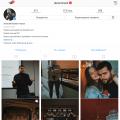 Cum să scapi de eroarea de rețea pe Instagram
Cum să scapi de eroarea de rețea pe Instagram Cum să faci bani cu ușurință în Grand Theft Auto V Online Gta 5 online computer cum să faci bani
Cum să faci bani cu ușurință în Grand Theft Auto V Online Gta 5 online computer cum să faci bani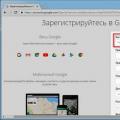 Cum să te conectezi la gmail din google chrome
Cum să te conectezi la gmail din google chrome